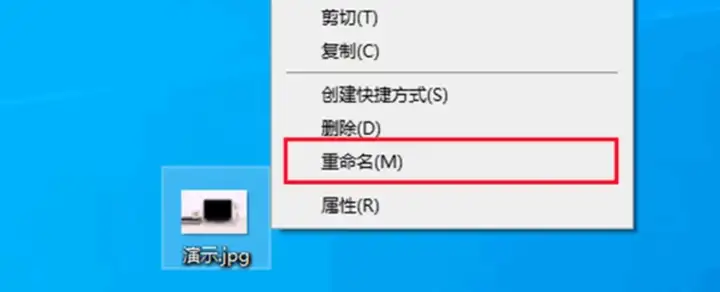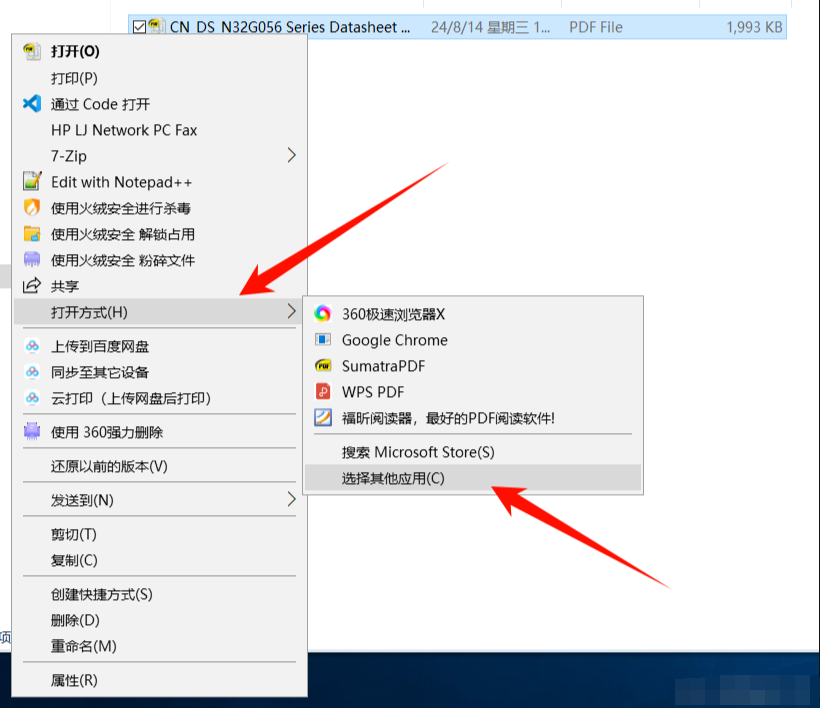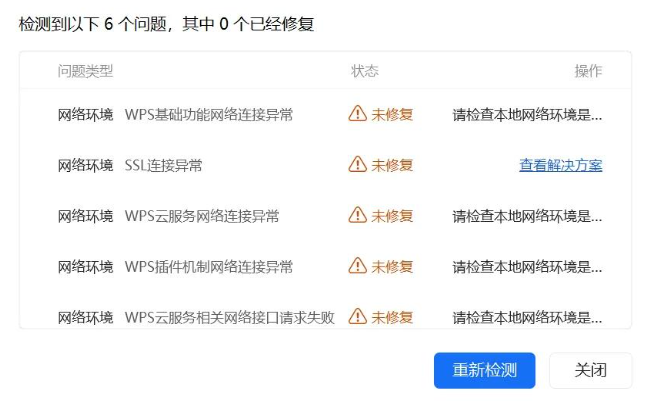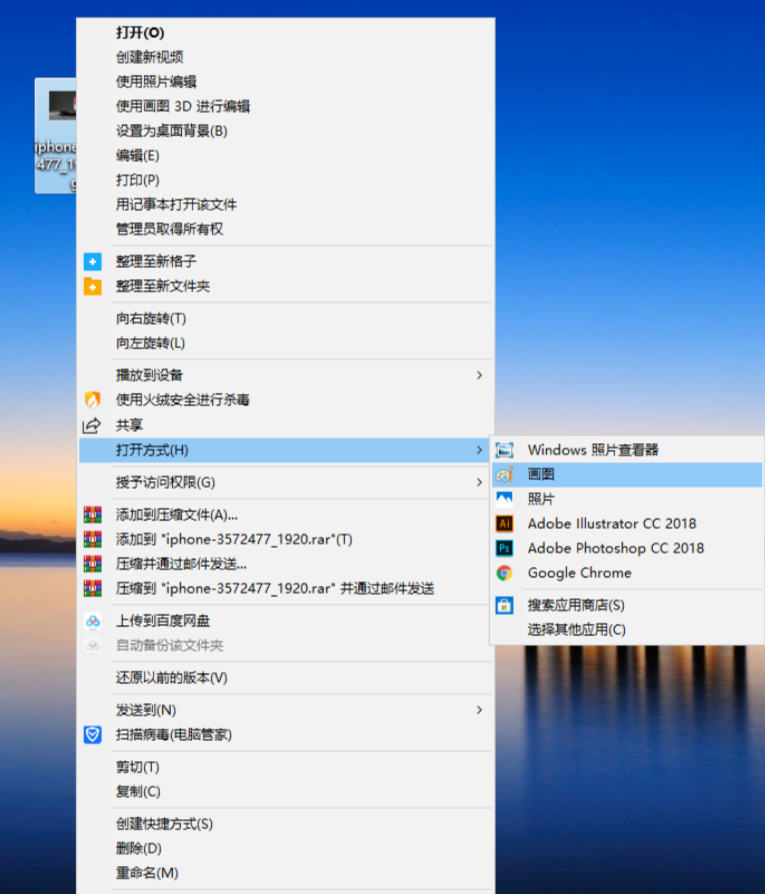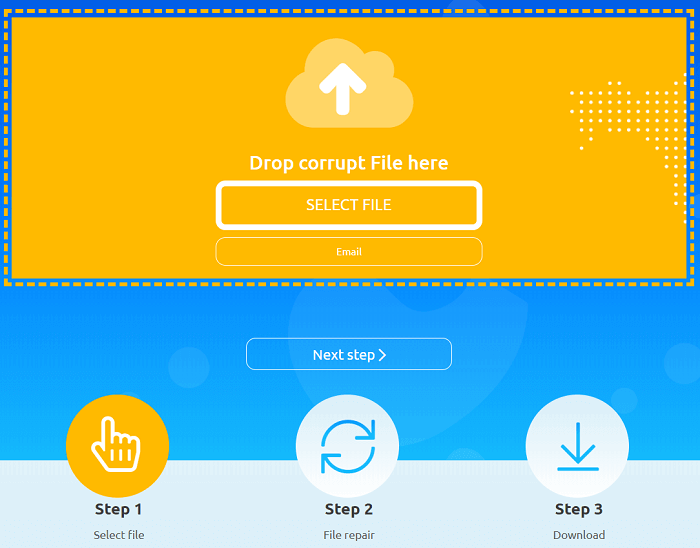AI摘要
AI摘要
本文介绍了图片损坏的常见原因及多种修复方法。轻微损坏可尝试更改文件扩展名、使用系统内置或图像编辑软件修复;严重损坏则推荐使用专业第三方或在线修复工具。预防图片损坏建议包括定期备份、避免频繁复制/删除、正确关闭程序等。掌握这些方法可快速恢复珍贵图片,避免数据丢失。
摘要由平台通过智能技术生成当心爱的照片或重要的图片文件突然无法打开、显示错误、部分缺失或提示“文件已损坏”时,那种心情真是糟透了。图片损坏的原因多种多样:传输中断、存储设备故障、软件保存出错、病毒感染,甚至是不当操作。那么图片损坏怎么修复呢?别急着放弃!本文将系统梳理修复损坏图片的常用方法,助你最大程度挽回损失。
一、图片损坏的常见原因
- 文件扩展名错误:文件被误修改为非图片格式(如
.txt)。 - 存储介质问题:硬盘、U盘等设备损坏或文件系统错误。
- 文件头损坏:图片的头部信息(元数据)受损。
- 传输错误:文件复制、传输过程中发生数据丢失。
- 病毒或恶意软件:文件被破坏。
- 格式转换问题:图片在压缩或转换格式时损坏。
二、图片修复的常用方法
方法1:更改文件扩展名
适用场景:文件扩展名被误修改导致无法打开。
操作步骤:
- 找到损坏的图片文件,右键选择 “重命名”。
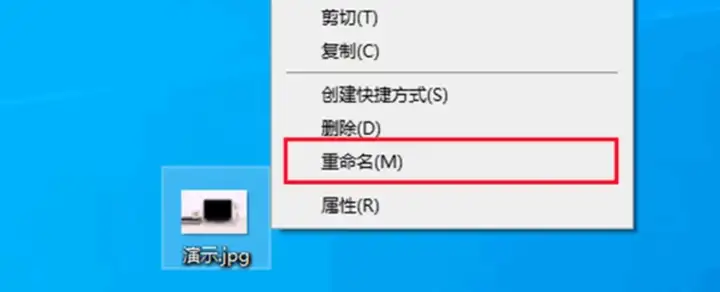
- 将文件扩展名改为
.jpg、.png或.jpeg(如image.txt改为image.jpg)。 - 按回车键确认,尝试用图片查看器打开。
方法2:使用系统内置工具修复
适用场景:轻微损坏(如部分模糊、马赛克)。
操作步骤:
1、Windows照片查看器/画图工具:
- 右键点击图片 → 选择 “打开方式” → 用 “画图” 或 “照片” 打开。
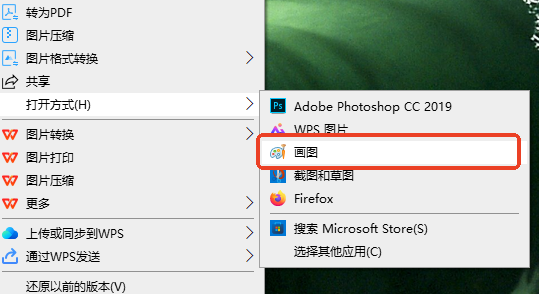
- 如果能显示部分内容,直接在工具中点击 “另存为”,选择 JPG/PNG 格式 重新保存。
2、命令行工具修复文件系统错误:
- 按下
Win + R,输入cmd打开命令提示符。 
- 输入以下命令并回车:chkdsk /f /r X:(将
X:替换为图片所在磁盘的盘符,如C:)。 - 系统会扫描并修复磁盘错误,重启后检查图片是否恢复。
方法3:使用图像编辑软件修复
适用场景:局部损坏(如噪点、划痕、模糊)。
推荐工具:Adobe Photoshop、GIMP。
操作步骤(以Photoshop为例):
- 打开Photoshop,尝试导入损坏的图片。
- 如果提示错误,选择 “忽略” 或 “修复”。
- 使用 “污点修复画笔工具” 或 “内容识别填充” 修复损坏区域。
- 导出为 PNG 或 高质量JPG 格式(避免二次压缩)。
方法4:使用第三方修复工具
适用场景:严重损坏(如完全无法打开、文件头损坏)。
推荐工具:
- 易我文件修复工具(操作简单,适合新手)
- 万兴易修(支持批量修复)
- iMyFone UltraRepair(高效修复工具)
操作步骤(以易我文件修复工具为例):
- 下载并安装工具,运行后选择 “图片修复” 功能。
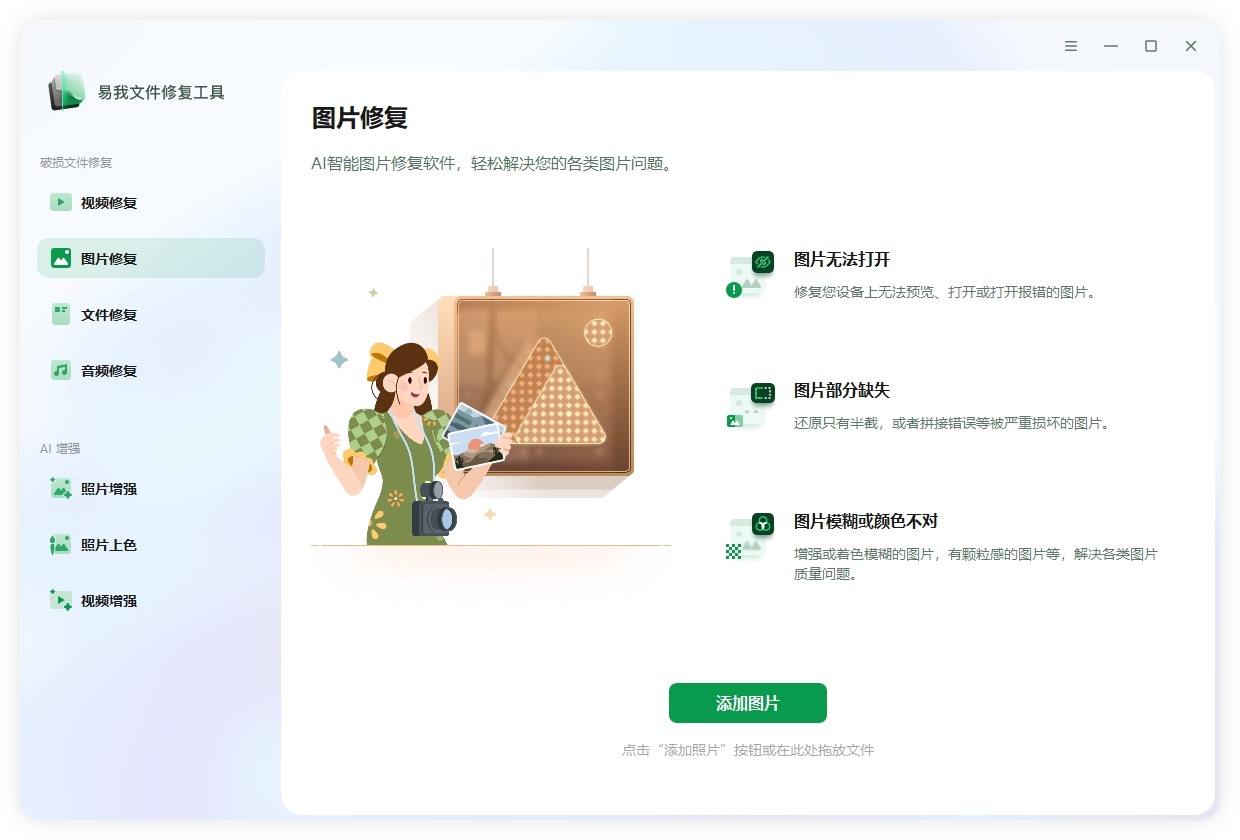
- 点击 “添加图片”,上传需要修复的文件。
- 点击 “修复” 或 “修复所有”,等待软件自动修复。
- 修复完成后,预览图片并点击 “保存”。
方法5:使用在线修复工具
适用场景:不想安装软件,或处理少量图片。
推荐工具:
- JPGHD(AI高清修复)
- 智能修复老照片(支持黑白上色)
- PhotoKit(在线画质增强)
操作步骤(以智能修复老照片为例):
- 访问官网,选择 “老照片修复” 功能。
- 上传损坏的图片,调整修复参数(如放大倍数、降噪等级)。
- 点击 “处理”,等待修复完成后下载高清版本。
方法6:利用AI算法修复模糊图片
适用场景:图片模糊、分辨率低。
推荐工具:
- 美图秀秀Wink(手机端)
- Stable Diffusion(深度学习模型)
- 腾讯ARC(人像修复)
操作步骤(以美图秀秀Wink为例):
- 下载并打开Wink应用,选择 “画质修复” 功能。
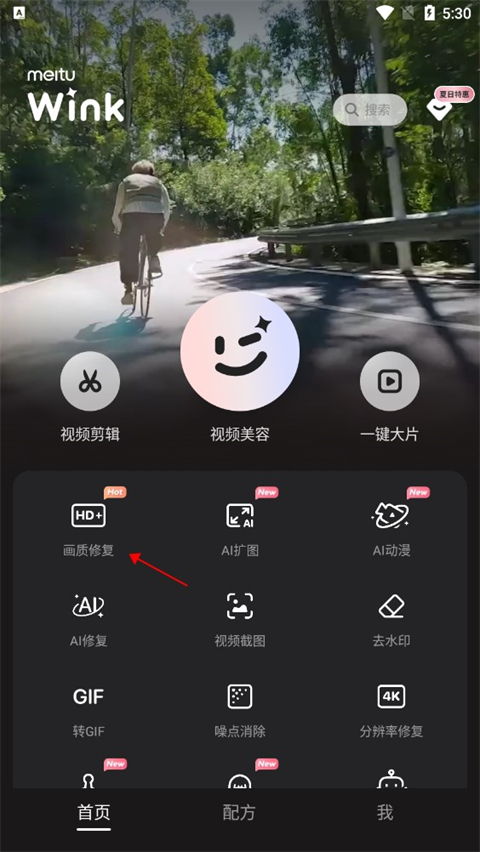
- 上传模糊图片,点击 “修复”。
- AI会自动提升清晰度并保存修复后的图片。
方法7:使用开源工具(如GIMP)修复
适用场景:需要自由操作的用户。
推荐工具:GIMP(免费开源)。
操作步骤:
- 安装GIMP,打开损坏图片。
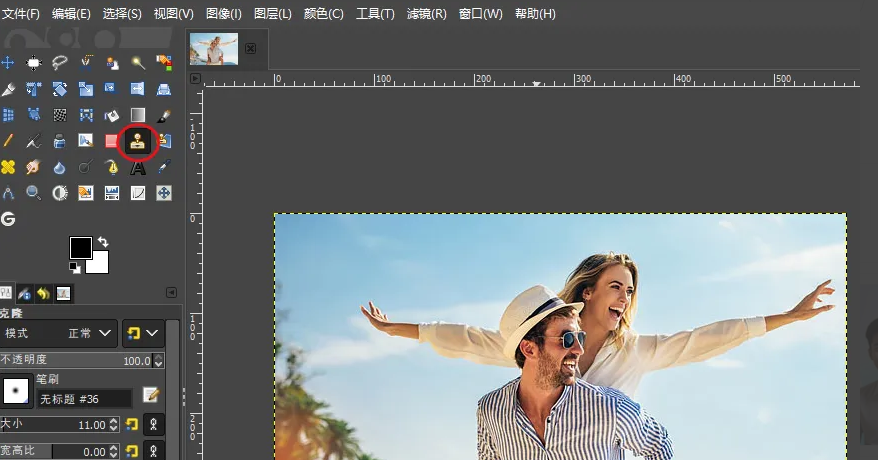
- 使用 “修复笔刷工具” 或 “克隆工具” 覆盖瑕疵。
- 调整亮度、对比度或使用滤镜优化图像。
- 保存修复后的图片。
方法8:修复Mac上的照片图库
适用场景:Mac用户遇到照片库损坏。
操作步骤:
- 关闭“照片”应用。
- 打开“照片”时按住 Command + Option 键,进入修复模式。
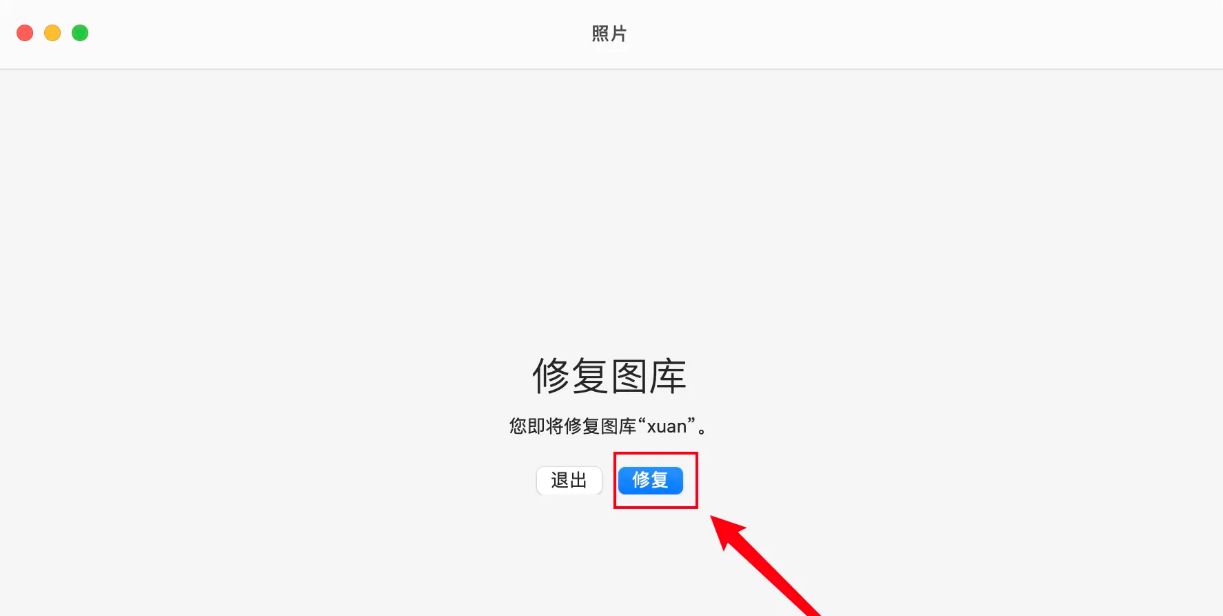
- 点击 “修复”,系统会分析并修复数据库。
- 修复完成后,“照片”会自动打开图库。
三、预防图片损坏的建议
- 定期备份重要图片:使用云盘(如Google Drive、OneDrive)或外置硬盘备份。
- 避免频繁复制/删除:减少存储设备的读写压力。
- 正确关闭程序:编辑图片时,确保程序正常退出后再保存。
- 嵌入字体和元数据:在编辑时勾选“保留元数据”选项。
- 更新系统和软件:及时修复已知漏洞。
总结
以上就是图片损坏怎么修复的全部介绍了,图片损坏后,修复方法取决于损坏程度和具体原因。对于轻微问题,可尝试更改扩展名或使用系统工具;对于严重损坏,推荐使用专业修复软件或在线服务。掌握以上方法后,您可快速恢复珍贵图片,避免数据丢失。如果问题复杂,建议联系专业技术支持团队协助处理。
提示:修复图片时,立即停止写入操作,避免覆盖原始文件!


 技术电话:17306009113
技术电话:17306009113 工作时间:08:30-22:00
工作时间:08:30-22:00 常见问题>>
常见问题>> 转转大师数据恢复软件
转转大师数据恢复软件
 微软office中国区合作伙伴
微软office中国区合作伙伴
 微信
微信 微信
微信 QQ
QQ QQ
QQ QQ空间
QQ空间 QQ空间
QQ空间 微博
微博 微博
微博 u盘内文件损坏怎么修复回来
u盘内文件损坏怎么修复回来
 免费下载
免费下载